Лучшие расширения-переводчики для Chrome. Как переводить страницы в браузере Google Chrome Дополнения гугл хром переводчик
Каждый пользователь хочет осуществлять просмотр веб-сайтов на своем родном языке, однако не все интересующие нас веб-сайты имеют переведенный контент; поскольку следует использовать соответствующие расширения для того, чтобы понять содержание без проблем. Сегодня мы делимся с вами наиболее выдающимися расширениями перевода веб-сайтов, которые можно интегрировать в наш веб-браузер.
Google Translate
Большинство браузеров используют Google для осуществления автоматического перевода. Таким образом, если вы просматриваете веб-сайт на другом языке и возможен его перевод, браузер Chrome покажет вам значок в строке URL, при помощи которого вы можете мгновенно перевести страницу.
Для того, чтобы установить несколько языков, следует нажать на «Управление языками». Данная опция дает нам возможность настроить языки определенным образом, а именно, добавить или удалить язык, на который вы хотите перевести контент.
S3 Translator
Одним из расширений является S3 Translator. Это расширение также используется Google-переводчиком. Данное расширение позволяет переводить выбранный вами текст, переводить слова и целые страницы на более чем 100 языков. Это расширение доступно для Firefox и Chrome.
Существует большое количество расширений для перевода, которые позволяют произвести интеграцию в веб-браузеры, однако все они имеют одинаковую проблему: при переводе содержимого формат выбранного текста теряется. В этом случае S3 Translator сохраняет HTML-формат веб-страниц.
Другим практическим переводчиком, который возможно интегрировать в браузер, является Reverso Context. Данный переводчик при выборе слова или фразы показывает результат поиска на выбранном целевом языке вместе с синонимами в соответствии с контекстом.
Расширение доступно для Firefox и Chrome и поддерживает несколько языков: английский, французский, итальянский, русский, немецкий, португальский, арабский, голландский, иврит и польский.
Rememberry
Rememberry доступен для Google Chrome и выполняет перевод только выбранного слова. После того как вы выбрали нужное слово, следует установить целевой язык и переводчик покажет вам возможные варианты перевода. Данный переводчик поддерживает более 100 языков.
XTranslate
Кроме того, для Chrome и Opera, XTranslate объединяет переводчики Google, Yandex и Bing, чтобы обеспечить перевод слов или целых веб-сайтов на более чем 100 языков-
Для того, чтобы получить перевод, вам следует просто выбрать слово и щелкнуть правой кнопкой мыши, чтобы перевести его или перевести весь веб-сайт на требуемый язык. Для того, чтобы настроить целевой язык, выберите соответствующий значок, расположенный в строке URL.
Если вы хотите, чтобы ваши пользователи не сталкивались с данными трудностями при просмотре вашего веб-сайта, вам следует иметь собственную систему веб-перевода с учетом ваших потребностей.
Помимо перевода, LinguaLeo English Translator отображает транскрипцию слов и иллюстрации к ним. Расширение умеет озвучивать оригинальный текст с помощью синтезатора речи. Лучше всего оно работает с отдельными словами или фразами, показывая несколько вариантов перевода. Но также умеет переводить и не слишком объёмные фрагменты текста.
Этот переводчик - часть онлайн-сервиса LinguaLeo , который помогает изучать английскую лексику. Поэтому у LinguaLeo English Translator есть одно весомое преимущество. Вы можете сохранять выделенные слова и словосочетания, чтобы потом запоминать их с помощью словарных карточек и специальных упражнений на сайте или в приложениях сервиса. С другой стороны, расширение переводит только с английского.
Чтобы увидеть окошко с результатом, можно выделить текст и вызвать LinguaLeo English Translator через контекстное меню. Но если нужно перевести одно слово, достаточно дважды кликнуть по нему левой кнопкой мыши. Расширение также поддерживает вызов перевода с помощью горячих клавиш.
Если вы не в курсе, у «Google Переводчика» тоже есть расширение для Chrome. Оно поддерживает множество языков и хорошо справляется как с отдельными словами, показывая несколько вариантов перевода, так и с длинными текстами.

«Google Переводчик» определяет язык оригинала автоматически (хотя не так точно, как хотелось бы). Благодаря встроенному синтезатору речи вы можете слушать приблизительное произношение слов.
В зависимости от настроек расширение отображает перевод сразу после одного из пользовательских действий: выделения текста, клика по соответствующей кнопке на панели инструментов или клика по значку, который появляется возле выделенного текста.
В отличие от других переводчиков, расширение не интерпретирует фразы дословно с помощью алгоритмов. Вместо этого, оно ищет в Сети релевантные запросу готовые переводы, выполненные людьми, и выдаёт их в качестве результатов. А поскольку ни один алгоритм не понимает контекст так же хорошо, как человек, Reverso Context часто обходит конкурентов, когда дело касается сложных речевых оборотов.

Слова и короткие фразы расширение переводит во всплывающем окне. Но если выделить много слов, то приложение перенаправит вас на отдельный сайт, где переведёт их в обычном онлайн-переводчике и уже без учёта контекста. Reverso Context поддерживает более 12 языков, включая английский и русский, и способно определять язык оригинала автоматически.
Вызвать окно с переводом выделенного слова или фразы можно через контекстное меню. После этого Reverso Context отобразит результаты вместе с примерами употребления. Расширение умеет озвучивать речь, хранит историю переводов и включает словарь, в который можно сохранять избранные результаты, чтобы просматривать их в приложениях или на сайте
ImTranslator совмещает несколько переводчиков: Google, Bing и собственный. Переключаться между ними можно с помощью трёх вкладок, которые отображаются во всплывающем окне. Таким образом, пользователь получает сразу три разных перевода выделенного текста.

ImTranslator распознаёт и определяет язык оригинала автоматически. Расширение умеет озвучивать речь, хранит историю результатов и переводит как отдельные слова и фразы, так и длинные фрагменты текста.
Вызвать окно с переводом нужных слов можно с помощью горячих клавиш (предварительно назначив их в настройках) или кнопки, которая появляется после выделения фрагмента. Чтобы перевести одно слово, достаточно дважды кликнуть по нему мышью.
Компания Google реализовала в своем браузере Chrome полезную функцию, которая позволяет перевести любой текст на сайте в режиме реального времени. Программа автоматически найдет все иностранные слова, переведет их на русский и заменит на месте. При этом шрифт, цвет и расположение текста будут сохранены. Данная возможность будет очень полезный пользователям, часто работающим с англоязычными ресурсами. В статье представлено руководство, как перевести Интернет страницу с помощью сервиса в Гугл Хром.
В первую очередь вам потребуется указать свой родной язык, если он не был установлен автоматически, и включить данную функцию:
Перевод в реальном времени
Теперь можно попробовать использовать сервис:

Расширение для Гугл Хром
Если стандартный интерфейс вам не по душе, вы можете подключить специальное расширение для перевода. Процесс подключения стандартный для всех плагинов. Зайдите на Google Store и в поле поиска введите название «LinguaLeo». Кликните по кнопке «Установить» и подождите некоторое время.

Данное расширение способно переводить непонятные англоязычные слова. Дважды кликните по нужному слову – и приложения предоставит вам перечень всех возможных вариантов перевода.
Google Chrome — функциональный веб-обозреватель, который как по умолчанию имеет массу полезных функций, так и позволяет расширить свои возможности путем установки дополнений. В частности, в статье пойдет речь о том, каким образом можно переводить страницы в браузере стандартным методом и с помощью специальных расширений.
Существует несколько способов перевода веб-страниц в Google Chrome. Самый популярный — это встроенный Google-переводчик. Когда же возникает необходимость в использовании альтернативных переводчиков или дополнительных возможностей, сначала потребуется установить их в браузер в виде расширения.
Способ 1: Стандартный метод

Способ 2: LinguaLeo English Translator
Многие знакомы с популярным сервисом по обучению английскому языку LinguaLeo. Для совершенствования навыков и комфортного веб-серфинга создателями было реализовано отдельное дополнение-переводчик – LinguaLeo English Translator. Здесь сразу следует оговориться: переводчик работает исключительно с английским языком.


Способ 3: ImTranslator
Полезное дополнение ImTranslator способно обработать до 5000 знаков и имеет поддержку 91 языка. Расширение интересно тем, что работает с четырьмя разными сервисами для перевода текста, позволяя добиваться наилучших результатов при выполнении перевода текста.


Каждое решение позволит мгновенно переводить в Google Chrome как отдельные фрагменты текста, так и целые статьи.
Хотим представить к вашему вниманию отличное расширение-переводчик для Гугл Хром, с помощью которого можно быть и легко переводить как отдельные слова, так и целые тексты непосредственно в вашем браузере.
Расширение осуществляет перевод, используя для этого три наиболее популярных переводчика: Google, Microsoft Bing, Translator. Поэтому можете быть уверенны в точности перевода.
Как переводить текст в Chrome?
Дабы перевести какой-либо текст, при помощи ImTranslator, надо выделить текст и нажать клавиши Alt+C. Таким образом можно переводить тексты до 5000 знаков. Больше, к сожалению, переводчик не потянет.
Также можно осуществлять перевод в новом окне. Для этого надо нажать комбинацию клавиш Alt+Z. Всплывающий перевод – просто Alt.
И кроме этих возмодностей, расширение также умеет переводить целые страницы и отдельные слова (есть встроенный словарь).
Перевод осуществляется на 91 языке мира, озвучивать текст приложение может на 30 различных языка.


Прочие особенности приложения :
- Можно настраивать горячие клавиши.
- Обратный перевод (возврат к исходному тексту).
- Встроенные словарь.
- Возможность сохранять историю всех переводов.
- Множество полезных настроек.
Если вам понравилось данное приложение, то вы можете установить его, перейдя на официальную страницу расширения по ссылке ниже.

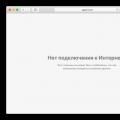 Вконтакте не открывается в сафари
Вконтакте не открывается в сафари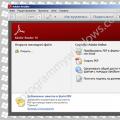 Adobe reader последняя версия windows 7
Adobe reader последняя версия windows 7 Создание установочного носителя из USB-флешки
Создание установочного носителя из USB-флешки